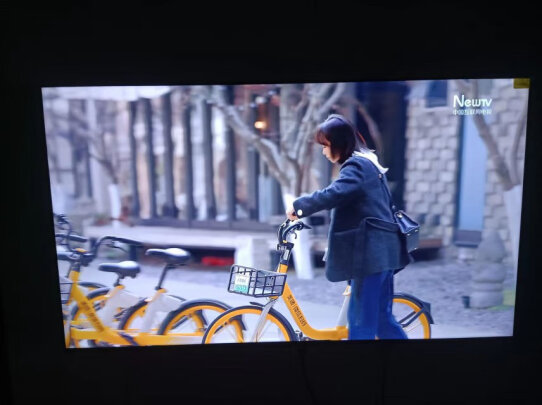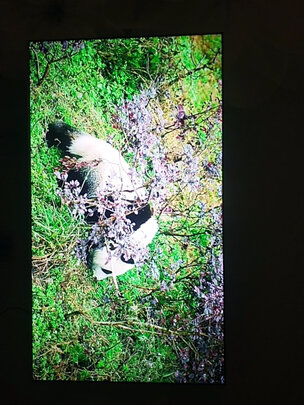windows电脑桌面黑屏 如何解决开机进入Windows桌面后显示黑屏
一、如何解决开机进入Windows桌面后显示黑屏
有些用户反映说,自己的电脑开机进入到Windows桌面就黑屏了,不知道怎么回事,那么如何解决开机进入Windows桌面后显示黑屏呢?下文我就分享了解决开机进入Windows桌面后显示黑屏的方法,希望对大家有所帮助。
解决开机进入Windows桌面后显示黑屏方法
一般情况下,导致这种问题基本都是病*原因。也有小部分情况是系统的启动项故障,如:多个不同启动项占用资源或冲突导致。
因此,处理此问题,除了查*病*外,还可以尝试优化系统启动项测试。如果无法解决,可能需要备份数据后恢复出厂状态。
1、手动加载Explorer.exe测试
(1)使用键盘的组合热键Ctrl+Alt+Delete调出任务管理器,然后点击文件(F)菜单下的新建任务(运行)(N)。如下图所示:
(2)在弹出的创建新任务对话框,键入explorer.exe命令后回车。如下图所示:
(3)稍等片刻,系统将自动加载文件并显示整个完整的桌面。如下图所示:
(4)此时按照实际情况,运行本机的**软件进行全盘**清理后重新启动主机。如果无**常加载 Windows桌面,则参考步骤 3-4进行处理。
2、调整系统启动项
(1)如果查*病*无效,可以继续尝试调整系统启动项测试。使用键盘组合热键Win+R调出运行对话框,键入msconfig后回车。如下图所示:
(2)在弹出的系统配置实用程序对话框,点击启动选项卡下的全部禁用(D)按钮。如下图所示:
(3)系统此时将会提示需要重新启动才能生效,可保存好相关文档、工作后,点击重新启动(R)按钮结束设置。如下图所示:
(4)如果禁用启动项后可以解决故障,则可以根据实际情况逐一勾选启动项目并重新启动进行测试,这样就定位原因所在了。
3、重新安装显卡驱动
(1)开机自检画面过后,按键盘的F8热键调出 Windows高级启动菜单,然后在列表中选择后一次正确的配置或启用 VGA模式引导。如下图所示:
(2)进入系统后,访问联想官方驱动支持频道,点击驱动**专区。如下图所示:
(3)在通过主机编号或机型查询驱动中输入相关信息如:Y480,然后系统将会自动检索出对应的数据,可点击检索后的 [Idea机型]IdeapadY480如下图所示:
提醒:自动检索的呈现速度和网络速度有关系。
(4)在*作系统后选择当前主机运行的*作系统版本,如:Windows 7 64-**t。如下图所示:
(5)然后展开显卡,根据主机实际的显卡厂商选择并点击如下图所示的**。
(6)然后根据实际情况,将**回来的显卡驱动解压并安装,安装后需要重新启动主机观察故障是否排除?
4、恢复出厂状态测试
建议备份重要数据至其他存储介质(如:如:U盘、移动硬盘、刻录光盘等)。当确认数据没有问题后,在有经验人士指导下,可以尝试对硬盘重新分区、格式化并安装*作系统。如出厂标配一键恢复功能,可以参考产品手册进行还原出厂状态。
如何解决开机进入Windows桌面后显示黑屏相关文章:
1.开机进入桌面后显示黑屏怎么解决
2. Win7开机进入桌面就黑屏如何解决
3.电脑开机进桌面后黑屏怎么办
4. Windows7开机桌面黑屏故障解决方案
5. win10开机黑屏无法进入桌面怎么解决
6.电脑开机后不显示桌面黑屏是怎么回事
7.电脑开机后桌面黑屏怎么回事
二、电脑开机桌面黑屏 这时候怎么处理
电脑黑屏了,啥也没有,就有一个鼠标的光标在桌面上,怎么办啊?那么很多人遇到这种情况就束手无策了。很多人,到网上去搜索,有的人说卸载显卡驱动程序,有的说开始菜单输入命令等等很多方法,可以终解决不了根本的问题,那么,小编为大家整理了一个详细的解决办法,让你处理起来不用求人!
首先,我们如果只是想要显示桌面很简单,在开机后,按下键盘上的组合键【Ctrl】+【Alt】+【Del】,点击【任务管理器】。
在打开的任务管理器窗口,点击【文件】,在下拉菜单中点击【运行新任务(N)】,在弹出的对话框中输入【Explorer.exe】,把下面【以系统管理员权限创建此任务】打上勾,再点击【确定】,此时桌面系统的图标就显示出来了。
Explorer.exe
那么,是不是这样就把问题解决了呢?重启后发现,又出现了原来的情况,怎么办!下面我们继续看,如何彻底解决这个问题。
点击【开始】--【运行】,输入注册表命令【regedit】,打开系统注册表编辑器,找到注册表的路径:
HKEY_Local_MACHINE\Software\Microsoft\Windows NT\CurrentVersion\Winlogon
在【Winlogon】对应的右侧窗口,找到【Shell】,看一下它的值是否为【Explorer.exe】,如果是,那么就是正确的,如果不是,我们就手动把它改成【Explorer.exe】,然后点击【确定】。
Explorer.exe
同样,我们也可以自己制作一个程序,让其一键更改数值:
首先,我们新建立一个【记事本】,打开后,把下面的内容**到你的记事本中。
Windows Registry Editor Version 5.00
[HKEY_LOCAL_MACHINE\SOFTWARE\Microsoft\Windows NT\CurrentVersion\Winlogon]
"Shell"="explorer.exe"
**完成以后,点击记事本【文件】--【另存为】,在另存为窗口的文件名一栏中输入【explorer.exe.reg】,再点击【保存】。
explorer.exe.reg
以后我们再遇到此种情况,直接双击这个文件就可以了,会弹出一个注册表编辑的对话框,C:\Users\xyz75\Desktop\explorer.exe.reg中包含的项和值已成功添加到注册表中。点击【确定】。
还有一种情况,就是上面我们提到注册表修改时,有的电脑会提示,注册表被禁用了,这时候我们再来看一下,这种情况如何打开注册表编辑器。
我们进入组策略里面修改一下,【开始】--【运行】--输入【gpedit.msc】---【用户配置】---【管理模板】---【系统】,在右边窗口的设置中找到阻止访问注册表编辑工具。
双击打开【阻击访问注册表编辑工具】--【进入权限设置】,把此项值更改为【未配置】,确定后就可以了。
至此,问题圆满解决。为您解答一些电脑常用问题,欢迎大家关注我。
三、电脑桌面黑屏怎么办
我的电脑桌面背景图片为什么变成了黑屏
请把情况详细说明,例如是什么图片(桌面背景或者文档图片),黑屏后出现罚么状况?越详细越好把问题找到。要不重新做系统恢复。
电脑桌面2边黑屏怎么办?
应该是桌面图片比较小,没有桌面大,又设置的是平铺模式。所以图片在中间,两边黑色。
进入桌面背景设置,选择扩展方式就可以了。现在的模式是平铺模式。
桌面右键,个性化,桌面背景,左下角有一个,图片位置选范,选择拉伸。
电脑开机还能显示,一到桌面黑屏怎么回事
1)开机马上按F8不动到高级选项出现在松手,选“近一次的正确配置”回车修复,还不行按F8进入安全模式还原一下系统或重装系统(如果重装也是黑屏,建议还是检修一下去,如果可以进入安全模式,说明你安装了不合适的东西,将出事前**的不合适东西全部卸载,或还原系统或重装,如果您的电脑是Win8,进不了系统是进不了安全模式的,只有重装了)。
先软后硬,出现这样的问题是软件冲突、驱动不合适、系统问题引起的,可以在安全模式还原一下系统,还是不行重新安装*作系统,不要安装软件、补丁、驱动等,看看开机还有问题吗?如果没有在逐步的安装驱动、补丁、软件,找出不合适的东西就不要安装了。
2)如果总是这样,先软后硬,重新安装*作系统,不要安装软件、补丁、驱动等,看看开机还有问题吗?如果没有在逐步的安装驱动、补丁、软件,找出不合适的东西就不要安装了(有问题请你追问我)。
请注意:如果还原系统或重装后,安装驱动、补丁、软件等东西时,一定要将影响你这次出事的东西不要在安装上去了,否则就白还原或重装了。
3)硬件方面,如硬盘、内存、显卡、主板等是否出现问题,如果是硬件问题引起的,建议检修一下去。
电脑还原桌面后黑屏咋办
电脑黑屏不能*作,但主机运行,电源灯亮,或者*作系统停止在启动界面、系统瘫痪、崩溃、蓝屏的通用修复方法:
第一,尝试修复*作系统:
方法1、开机不断点击F8键,进入系统*作选单(如果是Win8,Win8.1,Win10系统,在看见开机画面后长按电源键关机,短时间内重复三次左右可以进入WinRE{Windows恢复环境},但有的用户可能需要直接断开电源。这样开机后应该能出现高级恢复的界面了),选“后一次正确配置”,重启电脑,看能否解决。
方法2、开机不断点击F8键,进入系统*作选单(如果是Win8,Win8.1,Win10系统,在看见开机画面后长按电源键关机,短时间内重复三次左右可以进入WinRE{Windows恢复环境},但有的用户可能需要直接断开电源。这样开机后应该能出现高级恢复的界面了),然后寻找“安全模式”,并进入“安全模式”,如能成功进入,依次单击“开始”→“所有程序”→“附件”→“系统工具”→“系统还原”,出现“系统还原对话框”,选择“恢复我的计算机到一个较早的时间”。这样可以用Windows系统自带的系统还原功能,还原到以前能正常开机的时候一个还原点。(如果有的话)
方法3、尝试静电释放处理。关机后将您的电脑电源线及电池拆下;长按开机键(30秒以上),然后尝试重新开机。
方法4、用系统安装光盘或者系统安装U盘,放入光驱或者插入USB接口,重启电脑,进入光盘安装系统状态或者进入U盘安装系统状态,等到启动界面闪过后,不要选安装系统,而是选修复系统,对目前系统进行修复(可能会运行很长时间,2-4小时都可能),耐心等待修复完成,看看是否能解决问题。(本文结尾,详述了:U盘设置为第一启动顺位设备的方法)
如以上4个方法都无效,只能重装系统。
第二,重装系统,安装方法:
建议你用”电脑店超级U盘启动盘制作工具V6.2(UEFI启动体验版)“制作U盘启动盘或者光盘启动盘来安装*作系统。
为了顺利安装系统,不会中途卡机和当机,你必须先把你的所要安装系统的分区进行格式化,如果硬盘内有一两个系统恢复和保护性分区,它会阻止安装非本机OEM的系统,解决方法:就是彻底删除系统分区,并删除所有恢复性或保护性的小分区(一般大小为100--500M),再安装系统。
流行的的系统安装方法:用U盘做成系统启动安装盘
具体方法:
准备好一个等于或者大于4GB的U盘,先完成格式化。
a、从电脑店U盘工具官方网站u.diannaodian(前面加:)-**”电脑店超级U盘启动盘制作工具V6.1(UEFI启动体验版)“。
b、运行程序之前请尽量关闭**软件和安全类软件(本软件涉及对可移动磁盘的读写*作,部分*软的误报可能会导致制作失败!)**完成之后Windows XP系统下直接双击运行即可,Windows Vista或Windows7/8系统请点右键以管理员身份运行。
U盘启动安装盘的具体制作:
1.默认模式:
默认模式1.1:打开主程序,插入U盘/SD卡等可移动设备,在磁盘列表里会自动列出当前电脑中所有的可移动磁盘的盘符、型号、容量等信息。
默认模式1.2:选择你要制作启动的可移动磁盘,启动模式USB-HDD或USB-ZIP可选,默认采用USB-HDD模式。(chs模式主要针对某些不能检测的Bios,一般不需要勾选此项!如果你想把U盘剩余部分转成NTFS格式可以勾选NTFS选项,注意:格式化成NTFS会影响U盘启动部分功能的使用,除非需要存储超过4G的单文件,否则不建......
电脑黑屏,不显示桌面怎么办?
电脑黑屏的原因很多,常见的有:
显示数据线接触不良;
主板没有供电;
显卡接触不良或;
CPU接触不良及过热;
内存条接触不良;
电源性能差;
机器感染 CIH病*,BIOS被破坏性刷新。
微软黑屏,请打补丁。这类问题多数是内存和显卡的关系,松动或接触不良,动一动它或用橡皮擦擦接口的金手指就好.
电脑进入桌面后,能看到桌面图标,但黑屏怎么办??
方法1.点运行
打进msconfig
点启动
把钩全多去掉
确定
方法2.Ctrl+Alt+Del
新任务
打进msconfi***启动
把钩全多去掉
确定
电脑黑屏,桌面不显示,但应用程序可以使用,怎么办?急!!!
召唤神龙。。+_+。。额.CTRL+ALT+DEL→任务管理器→新建任务→输入“explorer.exe”
电脑黑屏怎么恢复桌面
目前造成计算机黑屏的原因主要有两个,一是硬件的故障,二是软件的冲突,而二者的区别主要在于发生黑屏的位置,即是在开机时发生黑屏,还是在正常启动机器后,在使用的过程中出现黑屏。
当然,无论是硬件故障,还是软件的问题,从某种意义上讲都不是孤立的,尝试顺着以下的思路去解决,相信黑屏会很快得到妥善的解决。
黑屏硬伤
在开机后突然出现“黑屏”的时候,请读者先注意听一下电脑中的PC喇叭是否有报警的声音。如果PC喇叭发出了报警声音,那么我们就可以根据声音的长短来初步判定可能出现问题的硬件部位。比方说,如果电脑开机时PC喇叭报警声为一长四短,那么根据这个提示就可以很容易地判断出问题就发生在显示卡上。如果是这样,读者就可以打开机箱,看一看自己的显示卡是否插牢。如果感觉有些松动,请将显示卡***再重新插入、插紧,然后用螺丝固定。
如果排除了插法的问题,插入卡槽也比较牢固,可以把显示卡***再换主板上的另一插槽试试。如果用户的显示卡不属于PCI而是新式的AGP插槽板,而电脑主板上又只有一条AGP插槽,可以再另找一块主板的AGP插槽试一试,排除显示卡物理方面的故障。如果显示卡插的也比较紧,而且也排除了物理方面的故障,还有一种可能就是显示卡本身的“金手指”在正常接触方面存在问题。如果是这种情况,可以把显示卡重新拔出,然后找一块干净的橡皮在“金手指”上来回擦一擦,因为这种“金手指”方面的接触不良问题大多是由于其上沾了一些脏东西而导致。
如果电脑开机时PC喇叭报警声不是一长四短,而是一阵急促的短叫,同时也是出现黑屏的情况,那么根据现象可以大致判断您电脑的内存在接触方面有问题。接触不良的解决办法与显示卡基本一样,就是把它们***然后再重新插入,注意插的时候一定要一插到底,并将内存槽两侧的卡子卡牢。
一些主板上的SDRAM插槽比较麻烦,因为这些主板上的插槽制作的大都很紧,用户如果遇到这种情况千万不能使强用狠,可以用手指托著主板SDRAM插槽的下方,然后再用拇指用力把内存压下去,听到一声微响后证明内存已经探底,后用卡子固定内存就可以了。
还有一些黑屏现象电脑不会报警,这时简单的就是要根据数学上的“排它法”来具体问题具体分析了。先检查电源接线板是否有问题,将电脑的有关配套部件拆下,换上另外的一些能够使用的设备来检查一下电源接线板是否正常工作。如果电源接线板没有故障,然后按正常的程序检查计算机电源与主板之间的连接是否正常,也就是说检查一下主板供电是否正常。
如果插口没有连接错就应该检查电源是否烧了,如果电源烧了电源风扇也会停转。一些早期的电脑机箱电源常常会出现供点不足的情况,如果怀疑是属于这种问题,请用户把所有的硬盘、光驱、软驱的电源线都拔出,然后重新启动计算机,耗电率大幅降低后,看此情况是否得到解决。如果问题仍然不能解决,请排除主板BIOS被CIH等病*意外损坏、主板是否有焊头接触不良或短路。
除上述以外,随着CPU的主频速度不断提高,电源之于整个PC动力系统的作用也越来越重要。而由于电源的功率不足,也可能造成计算机的黑屏现象。其症状是开机后可以听到机箱电源风扇启动正常,也没有听到系统报错的“滴滴”声,但机器却不工作,也没有开机自检过程,显示器黑屏。如果切断电源后,重新插拔各板卡及内存,确认所有板卡或部件没有松动的话,那大多是由电源功率不足造成的。
如果您的机器上安装有较多的外设,如双硬盘、双CPU、双光驱、SCSI卡或者其它什么的,好找个功率更大的(300~400瓦)或服务器电源。至于那些P4、雷鸟、GeForce3的......
电脑桌面壁纸为什么会自己黑屏
应该是你的windows系统没有激活造成的。找个软件激活一下就可以了。
电脑桌面黑屏,怎么恢复桌面文件
黑屏、蓝屏或者进不去系统,一般是系统文件被损坏,要重装系统。
下面主要介绍两种方法以重装系统:
一、U盘重装系统
准备:一台正常开机的电脑和一个U盘
1、百度**“U**”(老毛桃、大白菜也可以),把这个软件**并安装在电脑上。
2、插上U盘,选择一键制作U盘启动(制作前,把资料全部移走,U盘会被格式化),等待完成。
3、在网上**一个系统到U盘,一般为ISO格式文件,大小为4G左右(如果电脑里有系统备份,这一步可省略)。
4、把U盘插到要装系统的电脑上,开机之后一直按delete(F12、F2、F9,根据电脑不同略有不同)进入BOIS设置,在boot项(也有的写着startup)里把first boot device设置为USB(或者带有USB的字项,按F10保存。
5、进入PE,选择桌面上的选择一键装系统即可。
二、光盘装系统
准备:一张系统光盘。
1、先插入光盘,开机之后一直按delete(F12、F2、F9,根据电脑不同略有不同)进入BOIS设置,在boot项里把first boot device设置为CD/DVD(或者带有CD/DVD的项),按F10保存。
2、进入到装系统界面,选择一键安装系统到C盘即可。
注:不分区重装系统,C盘资料全部清空,其它盘资料都在;分区重装系统,所有盘清空。